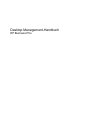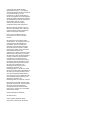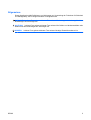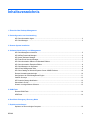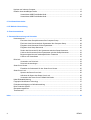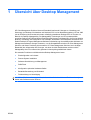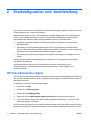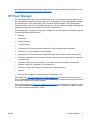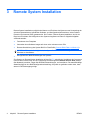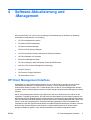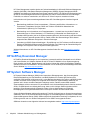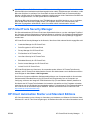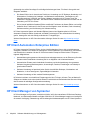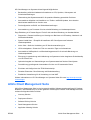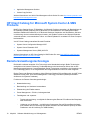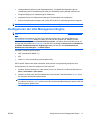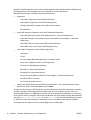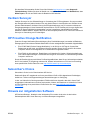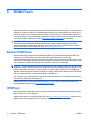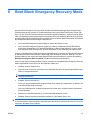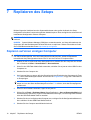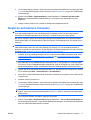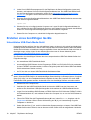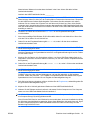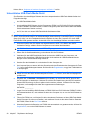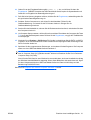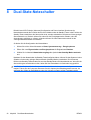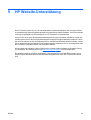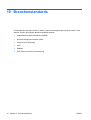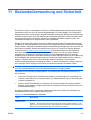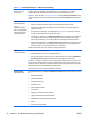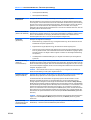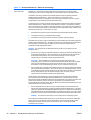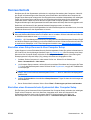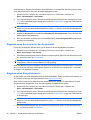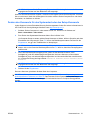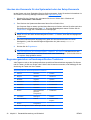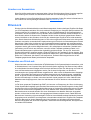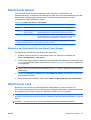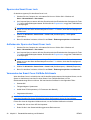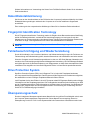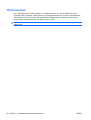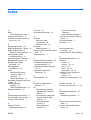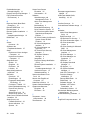Desktop Management-Handbuch
HP Business PCs

© Copyright 2009 Hewlett-Packard
Development Company, L.P. Inhaltliche
Änderungen dieses Dokuments behalten wir
uns ohne Ankündigung vor. Die
Informationen in dieser Veröffentlichung
werden ohne Gewähr für ihre Richtigkeit zur
Verfügung gestellt. Insbesondere enthalten
diese Informationen keinerlei zugesicherte
Eigenschaften. Alle sich aus der
Verwendung dieser Informationen
ergebenden Risiken trägt der Benutzer.
Microsoft, Windows, Windows Vista und
Windows 7 sind Marken oder in den USA
und/oder anderen Ländern eingetragene
Marken der Microsoft Corporation.
Intel und vPro sind Marken der Intel
Corporation in den USA und anderen
Ländern.
Die Garantien für HP Produkte werden
ausschließlich in der entsprechenden, zum
Produkt gehörigen Garantieerklärung
beschrieben. Aus dem vorliegenden
Dokument sind keine weiter reichenden
Garantieansprüche abzuleiten. Hewlett-
Packard („HP“) haftet nicht für technische
oder redaktionelle Fehler oder
Auslassungen in diesem Dokument. Ferner
übernimmt sie keine Haftung für Schäden,
die direkt oder indirekt auf die Bereitstellung,
Leistung und Nutzung dieses Materials
zurückzuführen sind. Die Haftung für
Schäden aus der Verletzung des Lebens,
des Körpers oder der Gesundheit, die auf
einer fahrlässigen Pflichtverletzung durch
HP oder einer vorsätzlichen oder
fahrlässigen Pflichtverletzung eines
gesetzlichen Vertreters oder
Erfüllungsgehilfen von HP beruhen, bleibt
hierdurch unberührt. Ebenso bleibt hierdurch
die Haftung für sonstige Schäden, die auf
einer grob fahrlässigen Pflichtverletzung
durch HP oder auf einer vorsätzlichen oder
grob fahrlässigen Pflichtverletzung eines
gesetzlichen Vertreters oder
Erfüllungsgehilfen von HP beruht, unberührt.
Dieses Dokument enthält urheberrechtlich
geschützte Informationen. Ohne schriftliche
Genehmigung der Hewlett-Packard
Company darf dieses Dokument weder
kopiert noch in anderer Form vervielfältigt
oder übersetzt werden.
Desktop Management-Handbuch
HP Business PCs
Vierte Ausgabe (September 2009)
Dokumenten-Teilenummer: 581009-041

Allgemeines
Dieses Handbuch enthält Definitionen und Anleitungen zur Verwendung der Funktionen für Sicherheit
und Manageability, die bei einigen Modellen voreingestellt sind.
VORSICHT! In dieser Form gekennzeichneter Text weist auf Verletzungs- oder Lebensgefahr bei
Nichtbefolgen der Anleitungen hin.
ACHTUNG: In dieser Form gekennzeichneter Text weist auf die Gefahr von Hardwareschäden oder
Datenverlust bei Nichtbefolgen der Anleitungen hin.
HINWEIS: In dieser Form gekennzeichneter Text weist auf wichtige Zusatzinformationen hin.
DEWW iii

iv Allgemeines DEWW

Inhaltsverzeichnis
1 Übersicht über Desktop Management
2 Erstkonfiguration und -bereitstellung
HP Client Automation Agent ................................................................................................................. 2
HP Client Manager ............................................................................................................................... 3
3 Remote System Installation
4 Software-Aktualisierung und -Management
HP Client Management Interface ......................................................................................................... 5
HP SoftPaq Download Manager .......................................................................................................... 6
HP System Software Manager ............................................................................................................. 6
HP ProtectTools Security Manager ...................................................................................................... 7
HP Client Automation Starter und Standard Editions ........................................................................... 7
HP Client Automation Enterprise Edition .............................................................................................. 8
HP Client Manager von Symantec ....................................................................................................... 8
Altiris Client Management Suite ........................................................................................................... 9
HP Client Catalog for Microsoft System Center & SMS Products ...................................................... 10
Remote-Verwaltungstechnologie ....................................................................................................... 10
Konfigurieren der Intel Management Engine ...................................................................................... 11
Verdiem Surveyor ............................................................................................................................... 13
HP Proactive Change Notification ...................................................................................................... 13
Subscriber’s Choice ........................................................................................................................... 13
Hinweis zur mitgelieferten Software ................................................................................................... 13
5 ROM-Flash
Remote ROM Flash ............................................................................................................................ 14
HPQFlash ........................................................................................................................................... 14
6 Boot Block Emergency Recovery Mode
7 Replizieren des Setups
Kopieren auf einen einzigen Computer .............................................................................................. 16
DEWW v

Kopieren auf mehrere Computer ........................................................................................................ 17
Erstellen eines bootfähigen Geräts .................................................................................................... 18
Unterstütztes USB-Flash-Media-Gerät .............................................................................. 18
Unterstütztes USB-Flash-Media-Gerät .............................................................................. 20
8 Dual-State-Netzschalter
9 HP Website-Unterstützung
10 Branchenstandards
11 Bestandsüberwachung und Sicherheit
Kennwortschutz .................................................................................................................................. 29
Einrichten eines Setup-Kennworts über Computer Setup ................................................. 29
Einrichten eines Kennworts beim Systemstart über Computer Setup ............................... 29
Eingeben eines Kennworts für den Systemstart ................................................................ 30
Eingeben eines Setup-Kennworts ..................................................................................... 30
Ändern des Kennworts für den Systemstart oder des Setup-Kennworts ........................... 31
Löschen des Kennworts für den Systemstart oder des Setup-Kennworts ......................... 32
Begrenzungszeichen auf landesspezifischen Tastaturen .................................................. 32
Löschen von Kennwörtern ................................................................................................. 33
DriveLock ........................................................................................................................................... 33
Verwenden von DriveLock ................................................................................................. 33
DriveLock-Anwendungen ................................................................................................... 34
Smart Cover Sensor ........................................................................................................................... 35
Einstellen der Schutzstufe für den Smart Cover Sensor ................................................... 35
Smart Cover Lock ............................................................................................................................... 35
Sperren des Smart Cover Lock ......................................................................................... 36
Aufheben der Sperre des Smart Cover Lock ..................................................................... 36
Verwenden des Smart Cover-FailSafe-Schlüssels ............................................................ 36
Kabel-Diebstahlsicherung .................................................................................................................. 37
Fingerprint Identification Technology ................................................................................................. 37
Fehlerbenachrichtigung und Wiederherstellung ................................................................................. 37
Drive Protection System ..................................................................................................................... 37
Überspannungsschutz ........................................................................................................................ 37
Thermosensor .................................................................................................................................... 38
Index ................................................................................................................................................................... 39
vi DEWW

1 Übersicht über Desktop Management
HP Client Management Solutions bietet auf Standards basierende Lösungen zur Verwaltung und
Steuerung von Desktops, Workstations und Notebook-PCs in einer Netzwerkumgebung. HP war 1995
mit der Einführung der branchenweit ersten vollständig verwaltbaren Desktop-PCs ein Vorreiter im
Bereich der Desktop Manageability. Die Manageability-Technologie von HP ist patentrechtlich
geschützt. Seither ist HP führend bei der Entwicklung der Normen und Infrastruktur, die für eine effektive
Nutzung, Verwaltung und Konfiguration von Desktops, Workstations und Notebooks erforderlich sind.
Dabei entwickelt HP eigene Management-Software und arbeitet eng mit marktführenden Anbietern von
Management-Software-Lösungen zusammen, um die Kompatibilität zwischen HP Client Management
Solutions und diesen Produkten sicherzustellen. HP Client Management Solutions ist ein wichtiger
Bestandteil der umfassenden HP Lösungen, mit denen sich die Betriebskosten senken und die
Manageability Ihrer PCs während des gesamten Lebenszyklus gewährleisten lassen.
Die zentralen Funktionen und Merkmale des Desktop Management lauten:
●
Erstkonfiguration und -einsatz
●
Remote System Installation
●
Software-Aktualisierung und-Management
●
ROM-Flash
●
Konfiguration optionaler Hardware-Geräte
●
Bestandsüberwachung und Sicherheit
●
Fehlermeldung und -beseitigung
HINWEIS: Die Unterstützung spezieller, in diesem Handbuch beschriebener Funktionen kann je nach
Modell oder Softwareversion variieren.
DEWW 1

2 Erstkonfiguration und -bereitstellung
Der Computer wird mit einem vorinstalliertem Systemsoftware-Image ausgeliefert. Nach einem kurzen
Entpackvorgang ist der Computer einsatzbereit.
Möglicherweise ziehen Sie es vor, das vorinstallierte Software-Image durch eine benutzerdefinierte
System- und Anwendungssoftware zu ersetzen. Es gibt mehrere Methoden zum Ersetzen eines
benutzerdefinierten Software-Images. Folgende Methoden können verwendet werden:
●
Installation zusätzlicher Software-Anwendungen nach dem Auspacken des vorinstallierten
Software-Images.
●
Verwendung von Software-Bereitstellungstools wie HP Client Automation Standard Edition,
HP Client Automation Enterprise Edition (basierend auf Radia-Technologie), um die vorinstallierte
Software durch ein benutzerdefiniertes Software-Image zu ersetzen.
●
Verwendung eines Disk-Cloning-Vorgangs zum Kopieren des Inhalts einer Festplatte auf eine
andere.
Welches Einsatzverfahren am besten geeignet ist, hängt von Ihrer IT-Umgebung und den damit
verbundenen Prozessen ab.
Auf ROM basierendes Setup und ACPI-Hardware bieten weitere Unterstützung für die
Wiederherstellung von Systemsoftware, Konfigurationsverwaltung, Fehlerbeseitigung und
Energieverwaltung.
HP Client Automation Agent
Der von HP Client Automation Standard und Enterprise Editions verwendete Management-Agent ist auf
dem Computer bereits vorhanden. Wenn er installiert wird, ermöglicht er die Kommunikation mit der HP
Management-Konsole.
So installieren Sie den HP Client Automation Agent:
1. Klicken Sie auf Start.
2. Klicken Sie auf Alle Programme.
3. Klicken Sie auf HP Manageability.
4. Klicken Sie auf die HP Management Agent Readme-Datei der gewünschten Sprache.
5. Lesen und befolgen Sie die in der Readme-Datei enthaltenen Anleitungen, um den HP Client
Automation Agent zu installieren.
HP Client Automation Agent ist eine zentrale Infrastrukturkomponente für die Aktivierung aller HP Client
Automation-Lösungen. Ausführliche Informationen zu den anderen Infrastrukturkomponenten, die für
2 Kapitel 2 Erstkonfiguration und -bereitstellung DEWW

die Implementierung der HP Configuration Management-Lösungen erforderlich sind, finden Sie unter
http://h20229.www2.hp.com/solutions/ascm/index.html.
HP Client Manager
HP Client Manager (HPCM) ist eine kostenfreie Lösung, die von Symantec entwickelt wurde und für
alle unterstützten HP Business Desktop-, Notebook- und Workstation- und HP Blade-Modelle verfügbar
ist. HPCM arbeitet mit HP spezifischen Tools wie System Software Manager, HP Instant Support
Professional Edition und HP Client Management Interface, um die zentrale Verwaltung, Verfolgung und
Überwachung sämtlicher unterstützter HP Hardware zu ermöglichen.
HP Client Manager 7.0 bietet eine völlig neue Portalseite, auf der Administratoren zentral die folgenden
Verwaltungsaufgaben erfüllen können:
●
Bestand
●
Warnungen
●
BIOS-Verwaltung
●
Treiber-Updates
●
Verwenden von HP Instant Support Health Scan und HP Instant Support Diagnostics
●
Durchführung von Embedded Security-Aufgaben
●
Anzeige der HP Trendübersicht der Systemwarnungen über die letzten drei bis sechs Monate
●
Anzeige der allgemeinen Konformität unterstützter Computer mit HP Instant Support Health Scan
und Diagnostics
●
Anzeige der Übersicht der HP Computer – eine Übersicht der verschiedenen unterstützten
Desktop-, Notebook-, Workstation- und HP Blade-PCs
●
Anzeige von Warnungen: Bestand, Schwellenwert, Hardware-Zustand
●
Berichte
●
Administrative Aufgaben zur Aktualisierung HP spezifischer Tools
HPCM steht unter
http://www.symantec.com/business/theme.jsp zum Download bereit. Klicken Sie
dazu unter Strategic Partner Products auf HP Client Manager. Eine kostenlose unbegrenzte Lizenz
ist ebenfalls auf der Download-Seite erhältlich.
Außerdem finden Sie unter
http://www.symantec.com/connect Anleitungsvideos zum HPCM. Suchen
Sie nach HP Client Manager 7.0, um Videos anzuzeigen, in denen verschiedene Aufgaben innerhalb
von HPCM schrittweise beschrieben werden.
DEWW HP Client Manager 3

3 Remote System Installation
Remote System Installation ermöglicht das Starten und Einrichten des Systems unter Verwendung der
auf einem Netzwerkserver befindlichen Software- und Konfigurationsinformationen, indem Preboot
Execution Environment (PXE) gestartet wird. Die Funktion „Remote System Installation“ wird in der
Regel zum Einrichten und Konfigurieren des Systems eingesetzt und kann für folgende Aufgaben
verwendet werden:
●
Formatieren einer Festplatte
●
Verwenden eines Software-Images auf einem oder mehreren neuen PCs
●
Remote-Aktualisierung des System-BIOS im Flash-ROM (
„Remote ROM Flash“ auf Seite 14)
HINWEIS: Es besteht die Möglichkeit, das System-BIOS über das Betriebssystem Microsoft
Windows zu aktualisieren.
●
Konfigurieren der BIOS-Einstellungen des Systems
Zum Starten von Remote System Installation drücken Sie F12, sobald beim Hochfahren des Computers
in der rechten unteren Ecke der HP Logoanzeige die Meldung f12 = Network Service Boot (Starten
über Netzwerk) erscheint. Folgen Sie den Bildschirmanleitungen, um fortzufahren. Die standardmäßige
Startreihenfolge ist eine BIOS-Konfigurationseinstellung, die jedoch so geändert werden kann, dass
stets ein PXE-Startvorgang erfolgt.
4 Kapitel 3 Remote System Installation DEWW

4 Software-Aktualisierung und
-Management
HP stellt eine Reihe von Tools für die Verwaltung und Aktualisierung von Software auf Desktops,
Workstations und Notebooks zur Verfügung:
●
HP Client Management Interface
●
HP SoftPaq Download Manager
●
HP System Software Manager
●
HP ProtectTools Security Manager
●
HP Client Automation Starter, Standard und Enterprise Editions
●
HP Client Manager von Symantec
●
Altiris Client Management Suite
●
HP Client Catalog for Microsoft System Center & SMS Products
●
Intel vPro-PCs mit Active Management Technology
●
Verdiem Surveyor
●
HP Proactive Change Notification
●
HP Subscriber's Choice
HP Client Management Interface
Unabhängig von den Systemverwaltungstools, die Ihre IT-Abteilung verwendet, ist eine effiziente
Verwaltung von Hardware und Software extrem wichtig, um Ihre IT-Kosten niedrig und das
Unternehmen flexibel zu halten. Der IT-Administrator kann auf die HP Client Management Interface
zugreifen, indem er einfache Skripte schreibt und diese Skripte in die gewünschte Management-Lösung
integriert.
Mit HP Client Management Interface (HP CMI) können Sie neue HP Business PCs nahtlos in Ihre
verwaltete IT-Umgebung integrieren. HP CMI bietet eine Schnittstelle für die einfache Integration von
HP Business PCs mit gängigen Systemverwaltungstools (z. B. Microsoft Systems Management Server,
IBM Tivoli Software und HP Operations) und intern entwickelten Verwaltungsprogrammen. Mit HP CMI
können Tools und Anwendungen für die Systemverwaltung detaillierte Client-Inventardaten und
Informationen über den Systemzustand abrufen sowie BIOS-Systemeinstellungen verwalten, indem sie
direkt mit dem Client-Computer kommunizieren. Auf diese Weise lässt sich bei einem deutlich
geringeren Bedarf an Agenten- oder Anschluss-Software eine effektive Integration erzielen.
DEWW HP Client Management Interface 5

HP Client Management Interface basiert auf Industriestandards wie Microsoft Windows Management
Interface (MS WMI), Web-Based Enterprise Management (WBEM), System Management BIOS
(SMBIOS) und Advanced Configuration and Power Interface (ACPI). HP CMI ist eine Basistechnologie,
die bei HP Client Management Solutions eingesetzt wird. Mit HP CMI erhalten Sie die notwendige
Flexibilität, um selbst zu entscheiden, wie Sie Ihre HP Client-Computer verwalten möchten.
In Kombination mit Systemverwaltungssoftware bietet HP Client Management Interface folgende
Vorteile:
●
Bereitstellung detaillierter Client-Inventardaten – Erfassung ausführlicher Informationen zu
Prozessoren, Festplatten, Speicher, BIOS und Treibern einschließlich Messdaten wie
Lüfterdrehzahl, Spannung und Temperatur.
●
Bereitstellung von Informationen zum Festplattenstatus – Auswahl aus einer breiten Palette an
Warnmeldungen zur Client-Hardware (z. B. Überhitzung, Lüfterausfall und Änderungen der
Hardware-Konfiguration), die an die Systemverwaltungskonsole, die Anwendung oder den lokalen
Client-Computer gesendet werden können. Dabei werden die Warnmeldungen bei Auftreten
entsprechender Hardware-Ereignisse in Echtzeit übertragen.
●
Verwaltung von BIOS-Systemeinstellungen – Durchführung von f10-Funktionen wie Einrichten und
Ändern von BIOS-Kennwörtern sowie Remote-Definition und -Änderung der Startreihenfolge für
beliebige Client-Systeme über die Systemverwaltungskonsole.
Weitere Informationen zu HP Client Management Interface finden Sie unter
http://www.hp.com/go/
hpcmi/.
HP SoftPaq Download Manager
HP SoftPaq Download Manager ist eine kostenlose, benutzerfreundliche Schnittstelle zum Auffinden
und Herunterladen von Software-Updates für die HP Client-PC-Modelle in Ihrer Systemumgebung.
Durch Angabe von Modell, Betriebssystem und Sprache können Sie schnell die benötigten Softpaqs
auffinden, sortieren und auswählen. Zum Herunterladen von HP SoftPaq Download Manager besuchen
Sie die Website
http://www.hp.com/go/sdm.
HP System Software Manager
HP System Software Manager (SSM) ist ein kostenloses Dienstprogramm, das die automatische
Remote-Bereitstellung von Gerätetreibern und BIOS-Updates für vernetzte HP Business PCs
ermöglicht. SSM ermittelt im Hintergrund (d. h. ohne Benutzerinteraktion) die Treiber- und BIOS-Version
auf dem vernetzten Client-System und vergleicht diese Daten mit Systemsoftware-SoftPaqs, die
getestet und in einem zentralen Dateiarchiv abgelegt wurden. Danach ersetzt SSM veraltete
Systemsoftware auf den vernetzten PCs automatisch durch die betreffende aktuelle Version aus dem
Archiv. Da SSM absolut zuverlässig dafür sorgt, dass nur die richtigen SoftPaq-Updates auf die
jeweiligen Client-Systemmodelle aufgespielt werden, können Administratoren mit diesem
Dienstprogramm ihre Systemsoftware sicher und bequem auf dem neuesten Stand halten.
System Software Manager arbeitet reibungslos mit Tools für die Verteilung von Unternehmenssoftware
zusammen, wie z. B. HP Client Automation-Lösungen, HP Client Manager from Symantec und Microsoft
Systems Management Server (SMS). SSM ermöglicht die komfortable Verteilung von Updates, die vom
Kunden generiert oder von Dritten bereitgestellt und im SSM-Format gepackt werden.
SSM kann kostenlos unter folgender Adresse heruntergeladen werden:
http://www.hp.com/go/ssm.
6 Kapitel 4 Software-Aktualisierung und -Management DEWW

HINWEIS: Remote-ROM-Flash wird von SSM derzeit nicht auf Systemen unterstützt, bei denen die
Windows BitLocker-Laufwerksverschlüsselung aktiviert ist und die TPM-Messungen verwenden, um die
BitLocker-Schlüssel zu schützen. Der Grund dafür ist, dass ein BIOS-Flash die vertrauenswürdige
Signatur, die BitLocker für die Plattform erstellt hat, ungültig machen würde. Deaktivieren Sie BitLocker
über die Gruppenrichtlinie, um das System-BIOS zu aktualisieren.
Sie können BitLocker-Unterstützung ohne TPM-Maßnahmen des BIOS aktivieren, um zu verhindern,
dass die BitLocker-Schlüssel ungültig werden. HP empfiehlt, dass Sie ein sicheres Backup der
BitLocker-Zugangsdaten aufbewahren, damit Sie notfalls schnell wiederherstellen können.
HP ProtectTools Security Manager
Die Sicherheitssoftware HP ProtectTools bietet Sicherheitsfunktionen, um den unbefugten Zugriff auf
den Computer sowie auf Netzwerke und kritische Daten zu verhindern. Die folgenden Softwaremodule
bieten erweiterte Sicherheitsfunktionen, auf die über HP ProtectTools Security Manager zugegriffen
werden kann:
HP ProtectTools Security Manager ist die Konsole, über die auf alle anderen Module zugegriffen wird.
●
Credential Manager for HP ProtectTools
●
Drive Encryption for HP ProtectTools
●
Privacy Manager für HP ProtectTools
●
File Sanitizer for HP ProtectTools
●
Java Card Security for HP ProtectTools
●
Embedded Security for HP ProtectTools
●
Device Access Manager for HP ProtectTools
●
LoJack Pro für HP ProtectTools
HP ProtectTools bietet zwei Versionen, die verwendet werden können: HP ProtectTools Security
Manager und HP ProtectTools Administrative Console. Die Administrator- sowie die Benutzerversion
sind verfügbar im Menü Start > Alle Programme.
Die für Ihren Computer erhältlichen Softwaremodule hängen vom Computermodell ab. So steht das
Softwaremodul Embedded Security for HP ProtectTools beispielsweise nur auf Computern zur
Verfügung, auf denen der integrierte TPM-Sicherheits-Chip (Trusted Platform Module) installiert ist.
Die Module der HP ProtectTools-Software sind entweder vorinstalliert, auf der Festplatte vorhanden
oder können von der HP Website heruntergeladen werden. Für bestimmte HP Pro Desktop-Modelle ist
HP ProtectTools als Aftermarket-Option erhältlich. Weitere Informationen hierzu finden Sie unter
http://www.hp.com/products/security.
HP Client Automation Starter und Standard Editions
HP Client Automation ist eine Lösung zur Verwaltung von Hardware und Software für Windows Vista-,
Windows XP- und HP Thin Client-Umgebungen, die bedienerfreundlich und schnell einsetzbar ist und
DEWW HP ProtectTools Security Manager 7

gleichzeitig eine solide Grundlage für zukünftige Anforderungen bietet. Für diese Lösung sind zwei
Ausgaben erhältlich:
●
Die Starter Edition ist ein kostenloses Produkt zur Verwaltung von HP Desktops, Notebooks und
Workstations. Sie bietet eine Hardware- und Software-Inventarfunktion, Fernbedienung, HP
Alarmüberwachung, HP BIOS- und Treiber-Updates, Integration mit HP Protect Tools und
zusätzlichen Support für Intel AMT. Die Starter Edition unterstützt außerdem den Einsatz und die
Verwaltung von HP Thin Clients.
●
Die im Handel erhältliche Standard Edition enthält alle Funktionen der Starter Edition und verfügt
zusätzlich über Funktionen für den Einsatz und die Migration unter Windows, Patch-Verwaltung,
Softwareverteilung und die Messung der Softwarenutzung.
HP Client Automation Starter und Standard Editions bieten einen Migrationspfad zu HP Client
Automation Enterprise Edition (basierend auf Radia-Technologie) für die automatisierte Verwaltung
großer, heterogener und sich ständig verändernder IT-Umgebungen.
Weitere Informationen zu HP Client Automation-Lösungen finden Sie unter
http://www.hp.com/go/
client.
HP Client Automation Enterprise Edition
HP Client Automation Enterprise Edition ist eine richtlinienbasierte Lösung, die es Administratoren
ermöglicht, Software und Content auf heterogenen Client-Plattformen zu inventarisieren, einzusetzen
und fortlaufend zu verwalten. Mit der HP Client Automation Enterprise Edition haben IT-Experten
folgende Möglichkeiten:
●
Automatisierung des gesamten Lebenszyklusverwaltungsprozesses von der Erkennung über den
Einsatz und die fortlaufende Verwaltung bis hin zu Migration und Außerbetriebnahme
●
Automatischer Einsatz sowie fortlaufende Verwaltung und Aufrechterhaltung einer gesamten
Software-Umgebung (Betriebssysteme, Anwendungen, Patches, Einstellungen und Inhalte) im
gewünschten Zustand
●
Software-Verwaltung auf praktisch jedem Gerät, einschließlich Desktops, Workstations und
Notebooks, in einer heterogenen, eigenständigen Infrastruktur
●
Software-Verwaltung auf den meisten Betriebssystemen
HP Kunden berichten von erheblichen Einsparungen bei den IT-Kosten, kürzerer Time-to-Market für
Software und Inhalte sowie einer deutlich höheren Produktivität und Zufriedenheit der Benutzer infolge
des Einsatzes der ständigen Konfigurationsverwaltung.
Weitere Informationen zu HP Client Automation-Lösungen finden Sie unter
http://www.hp.com/go/
client.
HP Client Manager von Symantec
HP Client Manager von Symantec, entwickelt mit Altiris, ist für alle unterstützten HP Business Desktop-,
Notebook- und Workstation-Modelle verfügbar. SSM ist in HP Client Manager integriert und ermöglicht
die zentrale Verfolgung, Überwachung und Verwaltung der Hardwareaspekte von HP Client-Systemen.
8 Kapitel 4 Software-Aktualisierung und -Management DEWW

HP Client Manager von Symantec bietet folgende Möglichkeiten:
●
Bereitstellung nützlicher Hardware-Informationen zu CPU, Speicher, Videosystem und
Sicherheitseinstellungen
●
Überwachung des Systemzustands für die proaktive Behebung potenzieller Probleme
●
Automatisches Aufspielen und Installieren von Treiber- und BIOS-Updates, ohne dass der
Administrator tatsächlich vor Ort sein muss
●
Fernkonfiguration von BIOS- und Sicherheitseinstellungen
●
Automatisierung von Prozessen für eine schnelle Behebung von Hardwareproblemen
Enge Einbindung in HP Instant Support Tools für die schnellere Behebung von Hardwarefehlern
●
Diagnostics – Remote-Ausführung und -Anzeige von Berichten zu HP Desktop-, Notebook- und
Workstation-Modellen
●
System Health Scan – Überprüft die installierten HP Client-Systeme auf bekannte
Hardwareprobleme
●
Active Chat – Stellt eine Verbindung zur HP Kundenunterstützung her
●
HP Knowledgebase – Bietet eine Fülle von wertvollen Tipps und Informationen
●
Automatischer SoftPaq-Abruf- und Bereitstellungsprozess für die schnelle Behebung von
Hardwareproblemen
●
Erkennung, Inventarisierung und Initialisierung von Systemen mit dem integrierten Sicherheitschip
von HP ProtectTools
●
Optionale Ausgabe von Warnmeldungen zum Systemzustand auf lokalem Client-System
●
Protokollierung grundlegender Inventardaten für nicht von HP stammende Clients
●
Einrichten und Konfigurieren des TPM-Sicherheitschip
●
Zentrales Planen der Client-Sicherung und Wiederherstellung
●
Zusätzliche Unterstützung für die Verwaltung von Intel AMT
Weitere Informationen zu HP Client Manager von Symantec finden Sie unter
http://www.hp.com/go/
clientmanager.
Altiris Client Management Suite
Altiris Client Management Suite ist eine benutzerfreundliche Softwareverwaltungslösung für Desktop-,
Notebook- und Workstation-PCs, die den gesamten Lebenszyklus umfasst. Client Management Suite
umfasst die folgenden Altiris Produkte:
●
Inventory Solution
●
Deployment Solution
●
Software Delivery Solution
●
Patch Management Solution
●
Application Metering Solution
DEWW Altiris Client Management Suite 9

●
Application Management Solution
●
Carbon Copy Solution
Weitere Informationen zur Altiris Client Management Suite finden Sie unter
http://www.symantec.com/
business/client-management-suite.
HP Client Catalog for Microsoft System Center & SMS
Products
Mit HP Client Catalog können IT-Mitarbeiter, die Microsoft Produkte verwenden, die Bereitstellung der
HP Software-Updates (Softpaqs) auf HP Business PCs automatisieren. Die Katalogdatei enthält
detaillierte Plattforminformationen zu HP Business Desktops, Notebooks und Workstations. Sie kann
in Verbindung mit den benutzerdefinierten Inventar- und Update-Funktionen der Microsoft-Produkte
verwendet werden, um automatisierte Treiber- und Patch-Updates für verwaltete HP Client-Computer
bereitzustellen.
Von HP Client Catalog unterstützte Microsoft-Produkte:
●
System Center Configuration Manager 2007
●
System Center Essentials 2007
●
Systems Management Server (SMS) 2003 R2
Weitere Informationen zu HP Client Catalog for SMS finden Sie unter
http://h20331.www2.hp.com/
Hpsub/cache/486247-0-0-225-121.html.
Remote-Verwaltungstechnologie
Die Modelle umfassen entweder vPro-Technologie oder Standardtechnologie. Beide Technologien
ermöglichen eine bessere Erkennung, Problembehebung und einen besseren Schutz der an das
Netzwerk angeschlossenen Computerbestände. Beide Technologien ermöglichen die Verwaltung von
PCs, unabhängig davon, ob sie eingeschaltet oder ausgeschaltet sind oder nicht mehr reagieren.
Die drei Formen der Remote-Verwaltung, die auf Business-Desktop-PCs verfügbar sind, sind ASF (Alert
Standard Format), AMT (Intel Active Management Technology) und DASH (Desktop and Mobile
Architecture for Systems Hardware).
Funktionen der Remote-Verwaltungstechnologie:
●
Netzwerkerkennung
●
Bereitstellung von Hardware-Inventardaten
●
Überwachung des Plattformstatus
●
Power Management – Ein/Aus, Leistungswechsel
●
Ferndiagnose und -reparatur
◦
Textkonsolenumleitung – ermöglicht die Steuerung des Remote-PCs während der Bootphase
über die Konsole
◦
Umleitung von Laufwerken – ermöglicht den Systemstart über ein Remote-Boot-Laufwerk,
eine Diskette oder ein ISO-Image (die beiden Varianten sind IDE-Redirect (IDE-R) auf AMT-
Plattformen und die Umleitung von USB-Geräten)
10 Kapitel 4 Software-Aktualisierung und -Management DEWW

●
Hardwarebasierte Isolierung und Wiederherstellung – Ermöglicht die Beschränkung bzw.
Unterbindung des PC-Netzwerkzugriffs, falls eine verdächtige (Viren-)Aktivität entdeckt wird
●
Ereignisverfolgung und –überwachung für Plattformen
●
Integriertes Portal zur Webserververwaltung für Remotezugriff und -konfiguration
●
Remote-Verwaltungstechnologien sind mit den HP Partnern für Verwaltungskonsolen integriert
HINWEIS: Nicht alle Funktionen sind auf allen Plattformen verfügbar.
Konfigurieren der Intel Management Engine
HINWEIS: Weitere Informationen zur Intel vPro-Technologie finden Sie unter http://www.intel.com/
vpro.
HP spezifische Informationen zur Intel vPro-Technologie finden Sie in den White Papers unter
http://www.hp.com/support. Wählen Sie dazu Ihr Land und Ihre Sprache aus. Wählen Sie dann
Informationen zu Support und Fehlerbehebung aufrufen, und geben Sie Ihre Modellnummer ein.
Drücken Sie anschließend die Eingabetaste. Klicken Sie in der Kategorie Ressourcen auf Handbücher
(Leitfäden, Zusatzinformationen, Ergänzungen usw.). Klicken Sie unter Schnellaufruf von
Handbüchern nach Kategorie... auf White Papers.
Verfügbare Verwaltungstechnologien:
●
AMT (einschließlich DASH 1.0)
●
ASF
●
DASH 1.1 (unter Verwendung einer Broadcom NIC)
ASF und AMT werden zwar beide unterstützt, dürfen jedoch nicht gleichzeitig konfiguriert sein.
So konfigurieren Sie Intel vPro-Systeme für AMT oder ASF:
1. Schalten Sie den Computer ein, oder starten Sie ihn neu. Klicken Sie in Microsoft Windows auf
Start > Ausschalten > Neu starten.
2. Drücken Sie sofort nach dem Einschalten des Computers die Tastenkombination Strg+P, bevor
der Computer das Betriebssystem startet.
HINWEIS: Wenn Sie Strg+P nicht zum richtigen Zeitpunkt drücken, müssen Sie den Computer
neu starten und erneut Strg+P drücken, bevor der Computer das Betriebssystem startet, damit das
Dienstprogramm geöffnet wird.
DEWW Konfigurieren der Intel Management Engine 11

Mit dieser Tastenkombination rufen Sie das Intel Management Engine BIOS Execution (MEBx)-Setup-
Dienstprogramm auf. Es ermöglicht Ihnen die Konfiguration diverser Aspekte der
Managementtechnologie. Verfügbare Konfigurationsoptionen:
●
Hauptmenü
◦
Intel ® ME Configuration (Intel ® ME-Konfiguration)
◦
Intel ® AMT Configuration (Intel ® AMT-Konfiguration)
◦
Change Intel ® ME Password (Intel ® ME-Kennwort ändern)
◦
Exit (Beenden)
●
Intel ® ME Platform Configuration (Intel ® ME-Plattformkonfiguration)
◦
Intel ® ME State Control (Intel ® ME-Statuskontrolle) – Aktivieren/Deaktivieren
◦
Intel ® ME Firmware Local Update (Lokales Intel ® ME-Firmware-Update) – Aktivieren/
Deaktivieren
◦
Intel ® ME Features Control (Intel ® ME-Funktionskontrolle)
◦
Intel ® ME Power Control (Intel ® ME-Energiekontrolle)
●
Intel ® AMT Configuration (Intel ® AMT-Konfiguration)
◦
Host Name
◦
TCP/IP
◦
Provision Model (Bereitstellungsmodell) – Enterprise, SMB
◦
Setup and Configuration (Setup und Konfiguration)
◦
Un-Provision (Bereitstellung aufheben)
◦
SOL/IDE-R – Aktivieren/Deaktivieren
◦
Password Policy (Kennwortrichtlinie)
◦
Secure Firmware Update (Sicheres Firmware-Update) – Aktivieren/Deaktivieren
◦
Set PRTC (PRTC einstellen)
◦
Idle Timeout (Leerlauf-Timeout)
●
Change Intel ® ME Password (Intel ® ME-Kennwort ändern) – HP empfiehlt dringend, dieses
Kennwort zu ändern. Das Standardkennwort ist admin.
Zur Remote-Verwaltung von AMT-Systemen muss der Administrator eine Remote-Konsole verwenden,
die AMT unterstützt. Unternehmensverwaltungskonsolen sind von Anbietern wie HP, Altiris und
Microsoft SMS erhältlich. Im SMB-Modus stellt der Client eine Webbrowser-Oberfläche zur Verfügung.
Um auf diese Funktion zuzugreifen, öffnen Sie einen Browser auf einem anderen System des Netzwerks
und geben http://host_name:16992 ein, wobei host_name der Name des betreffenden Systems
ist. Alternativ können Sie anstelle des Host-Namens auch die IP-Adresse des Systems eingeben.
So konfigurieren Sie Systeme mit einer DASH-fähigen NIC von Broadcam:
12 Kapitel 4 Software-Aktualisierung und -Management DEWW

Die aktuellste Dokumentation finden Sie auf der Website http://www.hp.com unter Support &
Fehlerbehebung. Wählen Sie dann Ihr Modell aus, und wählen Sie anschließend Handbücher, dann
White Papers, die sich auf DASH oder die Broadcom-NIC beziehen.
Verdiem Surveyor
Verdiem Surveyor ist eine Softwarelösung zur Verwaltung der PC-Energiekosten. Surveyor ermittelt
den Energieverbrauch jedes einzelnen PCs und gibt die Daten in einem Bericht aus. Darüber hinaus
können Administratoren mit dieser Lösung die Energieeinstellungen von PCs steuern und bequem
Energiesparstrategien in ihren Netzwerken implementieren. Ein HP SoftPaq mit Surveyor Agent kann
von der HP Support-Website heruntergeladen und auf unterstützten, handelsüblichen Desktop-
Modellen installiert werden. Wenden Sie sich an Ihren Ansprechpartner bei HP, wenn Sie Lizenzen für
Surveyor zur Verwaltung von PCs benötigen.
HP Proactive Change Notification
Proactive Change Notification (Benachrichtigung über Produktänderungen) versendet auf Basis der
Eintragungen auf der sicheren Website Subscriber's Choice unaufgefordert automatisch folgende Mails:
●
Eine PCN-E-Mail (Product Change Notification), in der Sie bis zu 60 Tage im Voraus über
Änderungen an der Hard- und Software informiert werden. Dieser Service wird für die meisten
Computer und Server bereitgestellt, die in Unternehmen eingesetzt werden.
●
Eine E-Mail mit Informationen, Ratschlägen und Hinweisen für Kunden, Sicherheitsmitteilungen
und Treiber-Warnmeldungen. Auch dieser Service gilt für die meisten, in Unternehmen genutzten
Computer und Server.
Durch die Erstellung Ihres persönlichen Profils wird gewährleistet, dass Sie nur Informationen erhalten,
die für Ihre konkrete IT-Umgebung relevant sind. Weitere Informationen zu PCN und zur Erstellung
eines persönlichen Profils finden Sie unter
http://h30046.www3.hp.com/subhub.php
Subscriber’s Choice
Subscriber’s Choice ist ein Client-basierter HP Service.
Dabei stellt Ihnen HP ausgehend von Ihrem persönlichen Profil auf Sie abgestimmte Produkttipps,
Artikel bzw. Treiber und Supportmeldungen/-benachrichtungen zur Verfügung.
In den von Subscriber’s Choice gesendeten E-Mails wird Ihnen mitgeteilt, dass die in Ihrem Profil
angegebenen Informationen zum Abruf bereit stehen. Weitere Informationen zu Subscriber’s Choice
und zur Erstellung eines persönlichen Profils finden Sie unter
http://h30046.www3.hp.com/
subhub.php.
Hinweis zur mitgelieferten Software
HP Business Desktop-, Notebook- oder Workstation-PCs werden nicht mehr mit den beiden
Softwarepaketen Altiris Local Recovery und Dantz Retrospect ausgeliefert.
DEWW Verdiem Surveyor 13

5ROM-Flash
Das System-BIOS ist in einem programmierbaren Flash-ROM (Read Only Memory, Festwertspeicher)
gespeichert. Damit der ROM nicht unbeabsichtigt aktualisiert oder überschrieben wird, können Sie in
Computer Setup (f10) ein Setup-Kennwort einrichten. Dies ist wichtig, um die Betriebssicherheit des
PCs sicherzustellen. Falls Sie das BIOS aktualisieren möchten, können Sie die neuesten BIOS-Images
von der HP Website „Support und Treiber“
http://www.hp.com/support/files herunterladen.
ACHTUNG: Für maximalen ROM-Schutz müssen Sie ein Setup-Kennwort einrichten. Das Setup-
Kennwort verhindert unbefugte ROM-Aktualisierungen. System Software Manager erlaubt dem
Systemadministrator, das Setup-Kennwort auf einem oder mehreren PCs gleichzeitig einzurichten.
Weitere Informationen hierzu finden Sie unter
http://www.hp.com/go/ssm.
Remote ROM Flash
Remote ROM Flash ermöglicht dem Systemadministrator die sichere Aktualisierung des BIOS von
entfernten HP Computern direkt über die zentrale Netzverwaltungskonsole. Indem der
Systemadministrator diese Aufgabe auf mehreren Computern per Fernzugriff durchführen kann, lassen
sich HP PC BIOS-Images über das Netzwerk konsistenter bereitstellen und besser überwachen. Dies
führt außerdem zu höherer Produktivität und niedrigeren Total Cost of Ownership.
HINWEIS: Remote-ROM-Flash wird von SSM derzeit nicht auf Systemen unterstützt, bei denen die
Windows BitLocker-Laufwerksverschlüsselung aktiviert ist und die TPM-Messungen verwenden, um die
BitLocker-Schlüssel zu schützen. Der Grund dafür ist, dass ein BIOS-Flash die vertrauenswürdige
Signatur, die BitLocker für die Plattform erstellt hat, ungültig machen würde. Deaktivieren Sie BitLocker
über die Gruppenrichtlinie, um das System-BIOS zu aktualisieren.
Der Computer muss eingeschaltet sein oder über die Remote Wakeup-Funktion eingeschaltet werden,
wenn Remote ROM Flash verwendet wird.
Weitere Informationen zu Remote-ROM-Flash finden Sie unter HP Client Manager Software oder
System Software Manager unter
http://www.hp.com/go/ssm/.
HPQFlash
Das HPQFlash Dienstprogramm dient zur lokalen Aktualisierung oder Wiederherstellung des System-
BIOS einzelner PCs unter Windows.
Weitere Informationen zu HPQFlash finden Sie unter
http://www.hp.com/support/files. Geben Sie die
Modellnummer des Computers ein, wenn Sie dazu aufgefordert werden.
14 Kapitel 5 ROM-Flash DEWW
Seite wird geladen ...
Seite wird geladen ...
Seite wird geladen ...
Seite wird geladen ...
Seite wird geladen ...
Seite wird geladen ...
Seite wird geladen ...
Seite wird geladen ...
Seite wird geladen ...
Seite wird geladen ...
Seite wird geladen ...
Seite wird geladen ...
Seite wird geladen ...
Seite wird geladen ...
Seite wird geladen ...
Seite wird geladen ...
Seite wird geladen ...
Seite wird geladen ...
Seite wird geladen ...
Seite wird geladen ...
Seite wird geladen ...
Seite wird geladen ...
Seite wird geladen ...
Seite wird geladen ...
Seite wird geladen ...
Seite wird geladen ...
-
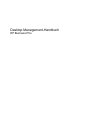 1
1
-
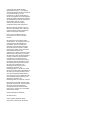 2
2
-
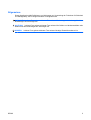 3
3
-
 4
4
-
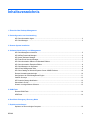 5
5
-
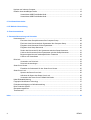 6
6
-
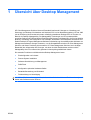 7
7
-
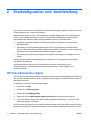 8
8
-
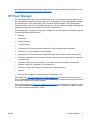 9
9
-
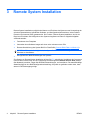 10
10
-
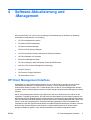 11
11
-
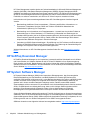 12
12
-
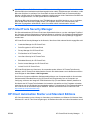 13
13
-
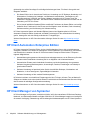 14
14
-
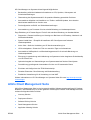 15
15
-
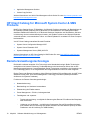 16
16
-
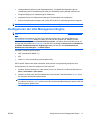 17
17
-
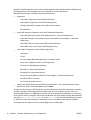 18
18
-
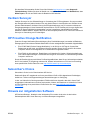 19
19
-
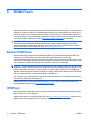 20
20
-
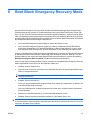 21
21
-
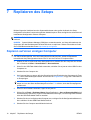 22
22
-
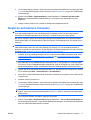 23
23
-
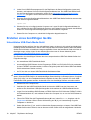 24
24
-
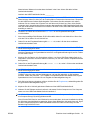 25
25
-
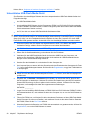 26
26
-
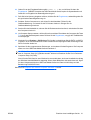 27
27
-
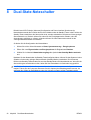 28
28
-
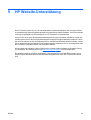 29
29
-
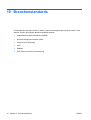 30
30
-
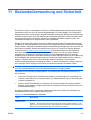 31
31
-
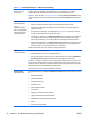 32
32
-
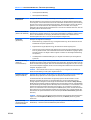 33
33
-
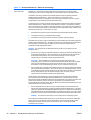 34
34
-
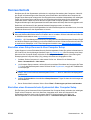 35
35
-
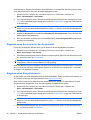 36
36
-
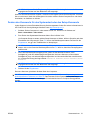 37
37
-
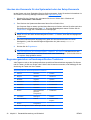 38
38
-
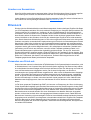 39
39
-
 40
40
-
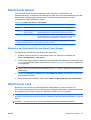 41
41
-
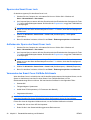 42
42
-
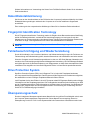 43
43
-
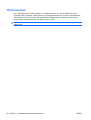 44
44
-
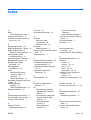 45
45
-
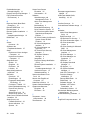 46
46
HP COMPAQ 6005 PRO SMALL FORM FACTOR PC Benutzerhandbuch
- Typ
- Benutzerhandbuch
- Dieses Handbuch eignet sich auch für
Verwandte Artikel
-
HP Compaq dc5850 Microtower PC Benutzerhandbuch
-
HP Compaq dc7800 Ultra-slim Desktop PC Benutzerhandbuch
-
HP dx5150 Microtower PC Benutzerhandbuch
-
HP Compaq dc5850 Microtower PC Benutzerhandbuch
-
HP dx5150 Microtower PC Benutzerhandbuch
-
HP Pro 3130 Minitower PC Benutzerhandbuch
-
HP COMPAQ DC7900 CONVERTIBLE MINITOWER PC Benutzerhandbuch
-
HP Compaq d530 Small Form Factor Desktop PC Benutzerhandbuch
-
HP Compaq 4000 Pro Small Form Factor PC Benutzerhandbuch
-
HP Compaq dc7600 Ultra-slim Desktop PC Benutzerhandbuch